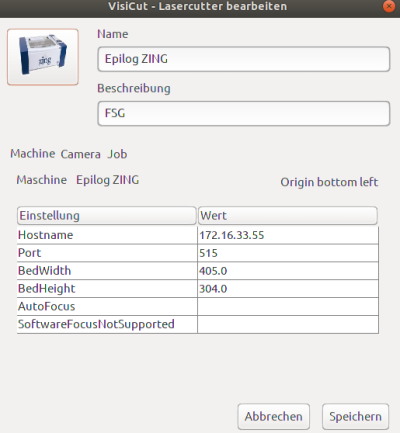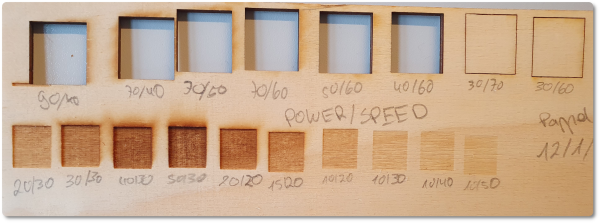Inhaltsverzeichnis
Lasercutter
Der Lasercutter (Epilog Zing 16) ermöglicht computergesteuertes Schneiden und Gravieren vieler Materialien auf einer Arbeitsfläche von 406 x 305 x 114 mm mit 30 Watt Leistung.

Maintainer
- Schülerinnen Maintainer in Ausbildung Charlotte
Kontakt
- Technik: service@cameolaser.de
- Verkauf: noelle@cameolaser.de
Maschinenstatus
Wenn die Maschine lauffähig ist, hat sie den Status on (andernfalls off ).
Zing 16 Laser. Steht seit dem 12.05.2018 zur Verfügung.
Epilog Zing 16 Laser
folgende Daten sind für Visicut notwendig:
Maschine:
- IP: 172.16.33.55
- Port: 515
Arbeitsbereich
- Breite: 405
- Höhe: 304
Laserprodukt der Klasse 2 – 1 mW CW, MAX. 600–700 nm.
Einstellungen
Die Kombination der Leistung (Power) und Geschwindigkeit (Speed) ist die wichtigste Komponente beim Lasern.
- Power: Wert von 0-100
- Speed: Wert von 0-100
- Focus: +0 (should be fixed!)
- Frequency: Wert von: 10-5000 Hz
- Anzahl der Laserimpulse pro Sekunde. 5000 für Acryl, weniger für leicht entzündliche Materialien.
- Auflösung Benutzergesteuert von 100 bis 1000 DPI
- die Auflösung ist z.B. für das Bild-Gravieren oder 3D-Gravieren von Bedeutung
Materialien

unter Links ☛ Liste des Fablabs Bremen von Richtwerten erprobter Materialien
unter Downloads ☛ PDF-Datei mit Richtwerten verschiedener Materialien
Typ
- 3d engrave 3D Gravieren (Die Tiefenwirkung wird über Power geregelt)
- engrave Gravieren
- cut Schneiden
- mark Laser setzt eine kleine (sichtbare) Markierung
| Material | Modus | Stärke | Power | Speed | Bezug | Bemerkung |
|---|---|---|---|---|---|---|
| Laser Acryl 1 | engrave | 1,6 mm | 20 | 90 | LZ-903-016 (innograv) | |
| Laser Acryl 1 | cut | 1,6 mm | 60 | 80 | LZ-903-016 (innograv) | |
| Papier | engrave | 80 g/cm³ | 8 | 30 | Laser Copy A4 (Standard) | |
| Papier | cut | 80 g/cm³ | 8 | 90 | Laser Copy A4 (Standard) | |
| Pappe (Wellpappe) | engrave | 1,6 mm | 20 | 30 | eventuell Kompressor einschalten | |
| Pappe (Wellpappe) | cut | 1,6 mm | 17 | 40 | eventuell Kompressor einschalten | |
| Overhead | cut | - | 40 | 80-100 | Marke: OfficeTree | |
| Aluminium | engrave | - | 60 | 90 | eloxiertes Aluminium muss verwendet werden! | |
| Aluminium | engrave | - | 50 | 50 | iPhone! | |
| Laseracryl | cut | - | 100 | 13 | 4 mm | |
| Stempelgummi | cut | 3 mm | 100 | 25 | (todo - Ebay etc.) | (ca: 20-35 €) |
| Stempelgummi | engrave | 3 mm | 100 | 15 | (todo - Ebay etc.) | (ca: 20-35 €) |
| Leder | engrave | - | 65 | 98 | eventuell mehrmals (3x) um tiefer zu gravieren |
Schneidbare Materialien
- Holz, Sperrholz, MDF
- Papier
- Karton/Pappe
- Kork, Leder, Gummi, Folie
- Acryl/Plexiglas und vieles mehr.
Gravierbare Materialien
(alle schneidbaren Materialien + )
- Glas, Stein, Granit und Marmor, Keramik und Fliese
- lackierte Metalle
- eloxiertes Aluminium
- Eier! (aber vorsichtig vorgehen)
Werkzeug
Das Werkzeug (nur für Maintainer) befindet sich im gelben Werkzeugwagen (erste Schublade).
- Werkzeug zum Reinigen der Linse
- Fokusierring (Pointerkalibration)
- Linsenreiniger (Epilog)
- Wattestäbchen (zum Reinigen der Linsen)
Software
Toolchain
Die Toolchain für den LaserPlotter ist:
- Modell erstellen (Standard-Farben)
- Schneiden: rot,
- Gravur: schwarz
- Kommentare: grün
(weitere Farben sind bislang nicht genormt)
Workflow
- Laser und Absauganlage einschalten
- eventuell Absaugleistung anpassen
- Werkstück einlegen und fokussieren (Höhe positionieren) und ausrichten
- ca. 2 Millimeter Abstand zum Rand einhalten, so dass der rote Punkt innerhalb des Materials liegt. Wenn der Laser zu knapp am Rand entlang fährt, können Laserreflektionen das Materials verbrennen.
- eventuell Opferplatte (z.B Papier) benutzen um Blitzen zu verhindern
- Reihenfolge der Werkzeugpfade festlegen. Das Ausschneiden cut sollte immer der letzte Arbeitsschritt sein
- Modell lasern
- Die Auftrag (Job) kann über die Pfeiltasten (Jobliste ausgewählt werden)
- Während der Bearbeitung
- Ein gestarteter Job kann abgebrochen oder pausiert werden
- Laser während der Bearbeitung nicht unbeaufsichtigt lassen!
- Schmauchentwicklung beobachten und Absaugleistung daran anpassen
- Für den Fall der Fälle, steht ein Kohlendioxid-Feuerlöscher bereit!
- Nach der Bearbeitung
- ca. 5 Sekunden warten, damit Gase abgesaugt werden können - dann kann der Deckel geöffnet werden
- Werkstück entnehmen - und sich freuen
verwendete Software
Es wird empfohlen Visicut von Inkscape über das Plugin zu starten!
- Modell erstellen und als SVG-Datei speichern
- Inkscape (SVG)
- CUT entspricht ROT (0,1 mm)
- ENGRAVE GRÜN.
- Qcad (DXF 2010) oder (DXF 2010 mit Inkscape öffen und als SVG abspeichern)
- Lasern (Schneiden oder Gravieren)
- Visicut
Install
- Novemver 2020 neuer Rechner mit 20.04 und Visicut 1.9
- downgrade auf Inkscape 0.92 erforderlich, ansonsten funktioniert die Erweiterung nicht!